Stažení ovladače tiskárny HP LaserJet 1018
Než začnete pracovat s tiskárnou HP LaserJet 1018, musí vlastník tohoto zařízení nainstalovat potřebný software pro správnou interakci s počítačem. Níže uvádíme čtyři podrobné pokyny, které jsou vhodné k vyhledání a stažení nezbytných ovladačů. Potřebujete určit nejvhodnější a provést potřebná opatření.
Obsah
Stáhněte ovladač tiskárny HP LaserJet 1018
Proces instalace ve všech metodách se provádí automaticky, uživatel je povinen pouze vyhledat soubory a stáhnout je do svého zařízení. Vyhledávací algoritmus samotný v každé metodě se mírně liší, a proto je vhodný v různých situacích. Podívejme se na ně všechny.
Metoda 1: Stránka podpory společnosti HP
Společnost HP je velká společnost s vlastními oficiálními stránkami a stránkami podpory. Na něm může každý majitel výrobku nejen najít odpovědi na své otázky, ale také stáhnout potřebné soubory a software. Tam jsou vždy kontrolovány a nejnovější ovladače na webu, takže se určitě vejde, stačí najít verzi pro model, který používáte, a to je děláno takto:
Přejděte na oficiální stránku podpory společnosti HP
- Spusťte webový prohlížeč a přejděte na oficiální stránku nápovědy HP.
- Rozbalte rozbalovací nabídku "Podpora" .
- Vyberte kategorii "Software a ovladače" .
- Otevře se nová karta, kde ve vyhledávacím panelu budete muset zadat hardwarový model, který budete potřebovat k načtení ovladače.
- Stránka automaticky určuje operační systém nainstalovaný v počítači, ale ne vždy jej správně označuje. Doporučujeme, abyste se ujistili, že je vybrána správná verze operačního systému, například systém Windows XP, a poté pokračujte v hledání souborů.
- Rozbalte řádek "Instalace ovladače" , vyhledejte tlačítko "Stáhnout" a klikněte na něj.
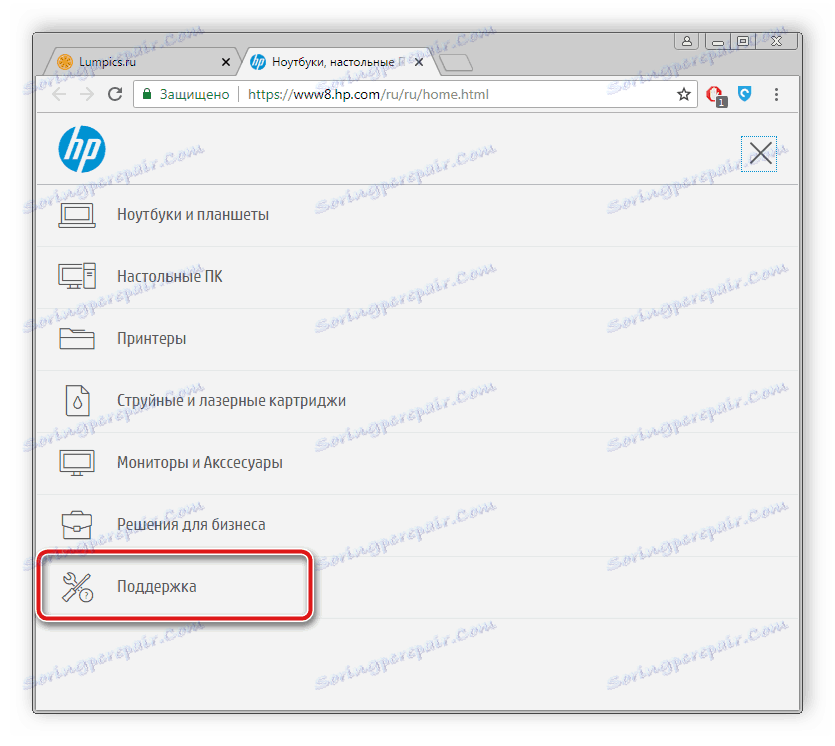
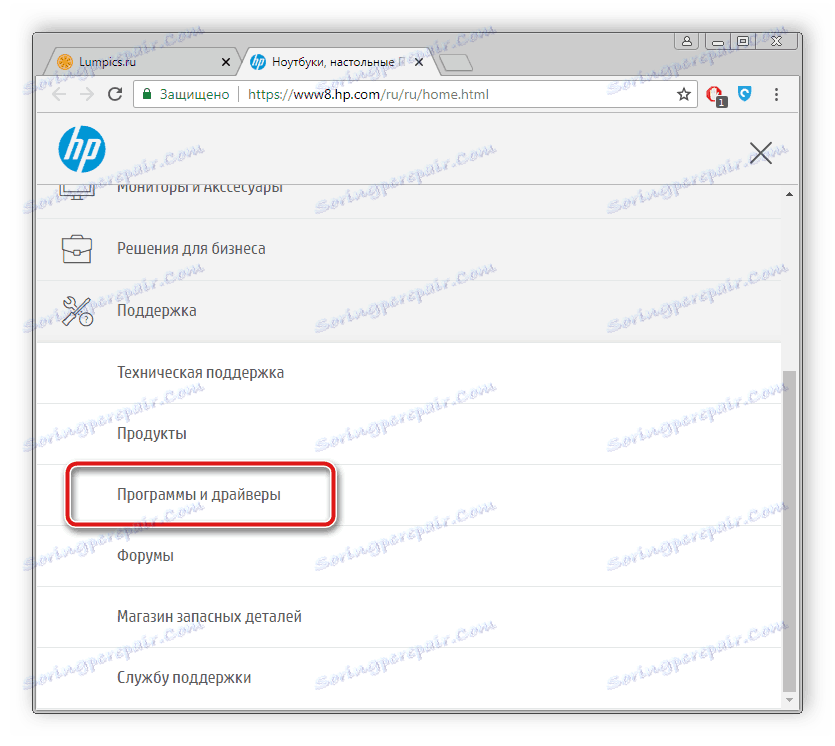
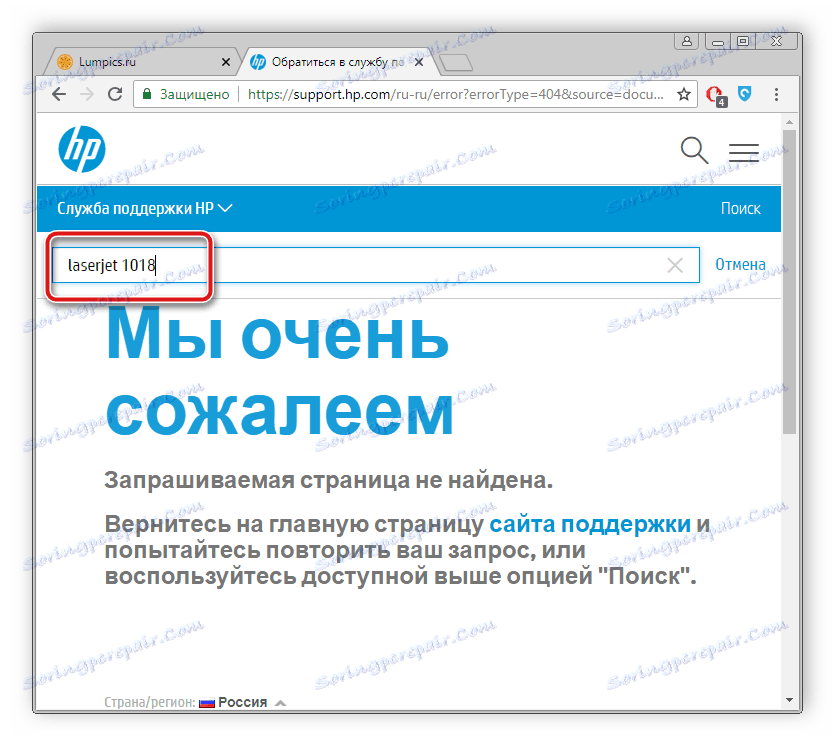
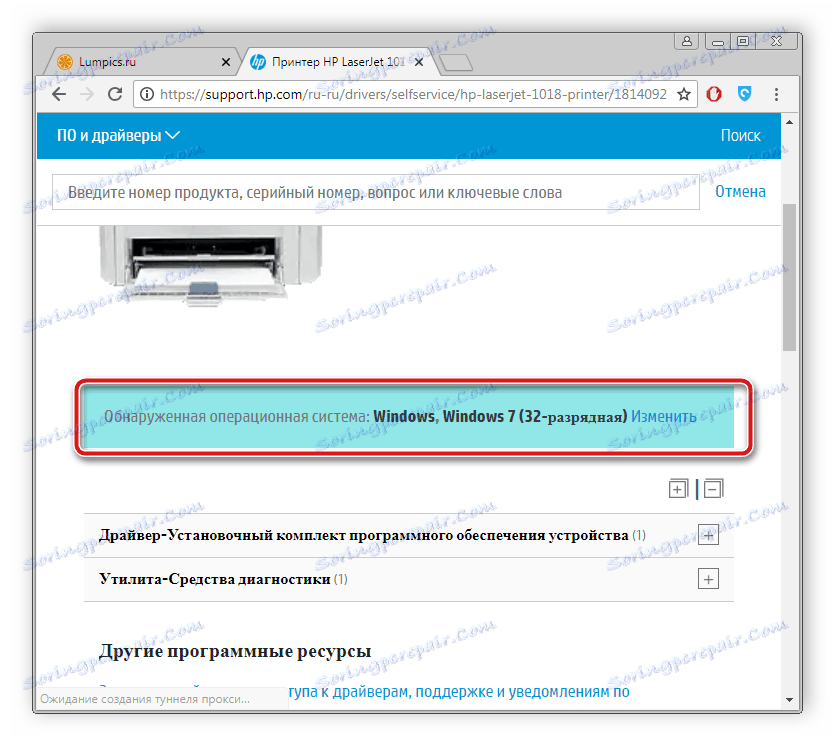
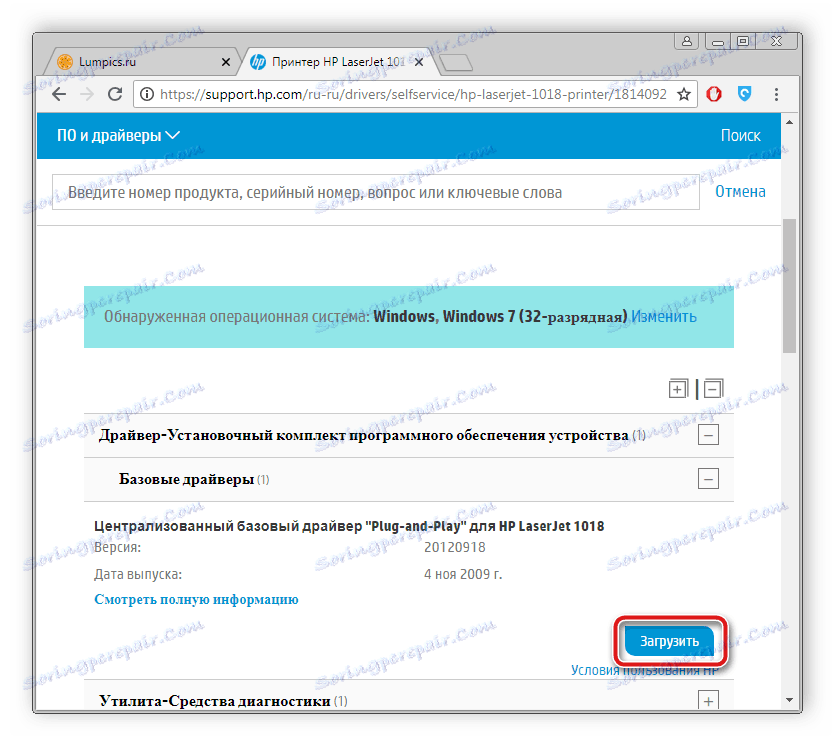
Po stažení bude nutné pouze spustit instalační program a postupovat podle pokynů, které jsou v něm uvedeny. Před instalací doporučujeme připojit tiskárnu k počítači a spustit jej, protože bez tohoto postupu se může stát nesprávné.
Metoda 2: Software pro instalaci ovladačů
Nyní je mnoho softwaru distribuováno zdarma, včetně softwaru pro instalaci ovladačů. Prakticky každý zástupce pracuje na stejném algoritmu a liší se pouze v některých dalších funkcích. V našem článku na níže uvedeném odkazu naleznete seznam nejlepších podobných programů. Oboznámte se s nimi a vyberte nejvhodnější software na tiskárnu HP LaserJet 1018.
Více informací: Nejlepší software pro instalaci ovladačů
Dobrá volba bude Řešení Driverpack . Tento software nevyžaduje dostatek místa v počítači, rychle skenuje počítač a vyhledává vhodné soubory na internetu. Podrobné pokyny pro instalaci ovladačů podobným způsobem naleznete v našem dalším materiálu.
Více informací: Jak aktualizovat ovladače v počítači pomocí programu DriverPack Solution
Metoda 3: ID hardwaru
Každá součást nebo periferní zařízení připojené k počítači má nejen vlastní jméno, ale také identifikátor. Díky tomuto jedinečnému číslu může každý uživatel najít potřebné ovladače, stáhnout je a dát je do operačního systému. Přečtěte si podrobný návod k tomuto tématu v našem dalším článku prostřednictvím níže uvedeného odkazu.
Více informací: Vyhledání ovladačů podle ID hardwaru
Metoda 4: Standardní nástroj Windows
V operačním systému Windows existuje standardní nástroj, který umožňuje připojení nových zařízení. Identifikuje je, provádí správné připojení a načte nejnovější ovladače. Uživatel bude muset provést následující manipulace, aby tiskárna fungovala správně:
- Otevřete "Start" a přejděte na položku "Zařízení a tiskárny" .
- Umístěte kurzor myši na tlačítko Přidat tiskárnu a klikněte na něj.
- Vyberte položku "Přidat místní tiskárnu".
- Zbývá pouze zvolit hardwarový port, aby jej počítač mohl detekovat.
- Dále se spustí vyhledávání souborů, pokud se zařízení v seznamu nezobrazí nebo neexistuje žádná vhodná tiskárna, klikněte na tlačítko "Windows Update" .
- V seznamu, který se otevře, vyberte výrobce, model a spusťte proces stahování.

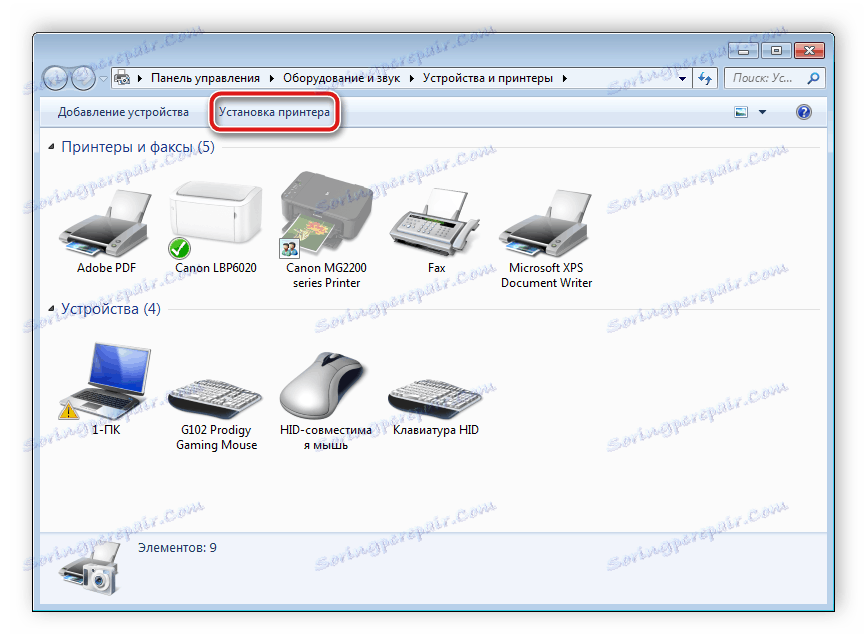

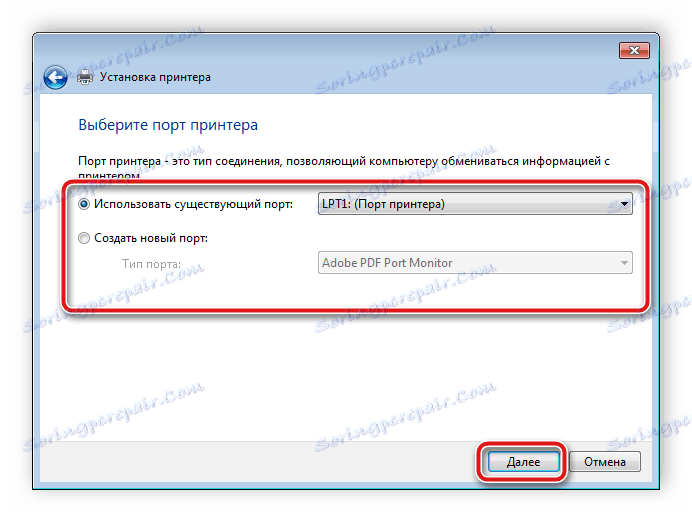


Zbývající akce budou prováděny automaticky, budete muset počkat až do dokončení instalace a pokračovat v práci se zařízením.
Dnes jsme analyzovali čtyři způsoby vyhledávání a stažení nových ovladačů pro tiskárnu HP LaserJet 1018. Jak je vidět, tento proces není vůbec komplikovaný, je důležité pouze dodržovat pokyny a ujistit se, že výběr je v některých bodech správný, pak bude vše v pořádku a tiskárna bude připravena k použití.
